
如何创建 ZIP 文件
压缩一个文件、文件夹或多个文件和文件夹可让您在将它们传输到其他设备之前压缩它们的大小。您还可以压缩文件/文件夹,以便它们占用更少的磁盘空间。流行的操作系统,包括 Windows 和 Mac OS,为您提供压缩文件的功能。您还可以在浏览器中使用各种在线压缩工具。那么让我们来看看在不同情况下如何创建 ZIP 文件。
在线创建 ZIP 文件
当您的文件托管在 Google Drive、Dropbox 或 OneDrive 等云存储上时,可能会出现这种情况。在这种情况下,使用Aspose的免费压缩工具在线创建ZIP文件很方便,如下所示。它为您提供制作 ZIP 文件的最简单、用户友好且功能强大的解决方案。
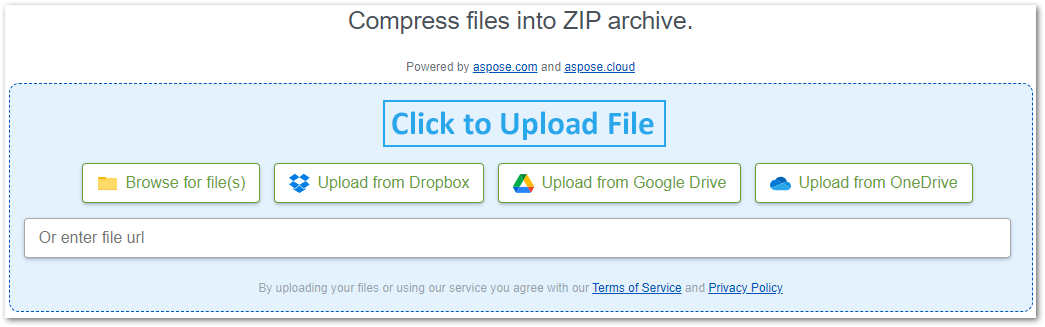
这个免费的在线压缩工具可让您快速轻松地创建 ZIP 文件。为了确保您的隐私和保护您的文件,它会在 24 小时后从服务器删除输入和输出文件。
如何在 Windows 中压缩文件
在 Windows 操作系统中压缩文件和文件夹非常简单,如下所述:
- 找到需要压缩的文件/文件夹。
- 使用 Ctrl+单击选择文件。
- 右键单击所选文件并转到“发送到”菜单。
- 从列表中选择压缩(zipped)文件夹选项。
- 根据需要命名压缩文件夹。
在 Mac 操作系统中压缩文件
与 Windows 类似,Mac OS 也为您提供了创建 ZIP 文件的两步解决方案。
- 选择要压缩的文件/文件夹。
- 使用 Control+单击并从菜单中选择压缩选项。
- 重命名 ZIP 文件夹。
如何压缩文件 - 开发人员指南
如果您想以编程方式压缩文件,可以使用我们的 .NET 独立库 轻松完成。因此,让我们看一下如何使用 C# 代码压缩文件。
- 为 .NET 安装 Aspose.ZIP in your application.
- 使用下面的代码创建一个 ZIP 文件:
// Create FileStream for output ZIP archive
using (FileStream zipFile = File.Open("compressed_file.zip", FileMode.Create))
{
// File to be added to archive
using (FileStream source1 = File.Open("alice29.txt", FileMode.Open, FileAccess.Read))
{
using (var archive = new Archive(new ArchiveEntrySettings()))
{
// Add file to the archive
archive.CreateEntry("alice29.txt", source1);
// Create ZIP file
archive.Save(zipFile);
}
}
}
访问此页面 阅读完整教程关于压缩文件和文件夹。
加起来
在本文中,您了解了如何在线、手动或以编程方式创建 ZIP 文件。我们为您分享了一款强大的在线压缩工具,您可以随时随地使用它,压缩任意数量的文件。此外,您还了解了如何在 Windows 和 Mac 中压缩文件。最后,我们为开发人员提供了以编程方式创建 ZIP 文件的简要概述。